Иногда нам необходимо сделать фон изображения прозрачным по разным причинам, например, чтобы подчеркнуть основной компонент, упростить картинку, получить логотип или значок. Для достижения цели можно использовать несколько инструментов. В этой статье мы хотим представить вам Adobe Illustrator. В следующей части мы предоставим пошаговые инструкции, так что продолжайте узнавать как сделать фон изображения прозрачным в Illustrator.
Часть 1. Введение в Adobe Illustrator
Adobe Illustrator, разработанный Adobe Inc., является популярным во всем мире редактором векторной графики и программой дизайна. Он может похвастаться множеством мощных инструментов и может использоваться для создания практически всего, что вы можете себе представить, например, логотипов, значков, эскизов и сложных иллюстраций. Новички могут получить множество учебных пособий, которые помогут им привыкнуть к этому программному обеспечению. Профессионалы считают Adobe Illustrator хорошим помощником в работе с изображениями и дизайнами, которые повышают эффективность их работы.
Часть 2. Использование Adobe Illustrator для создания прозрачного фона
Будучи мощной программой графического редактирования, Adobe Illustrator может сделать фон прозрачным, если пользователь выполнит всего несколько простых шагов. Мы собираемся показать вам пять шагов, которые вам нужно предпринять, с подробностями.
Шаг 1Загрузите Adobe Illustrator и откройте изображение, фон которого вы хотите стереть.
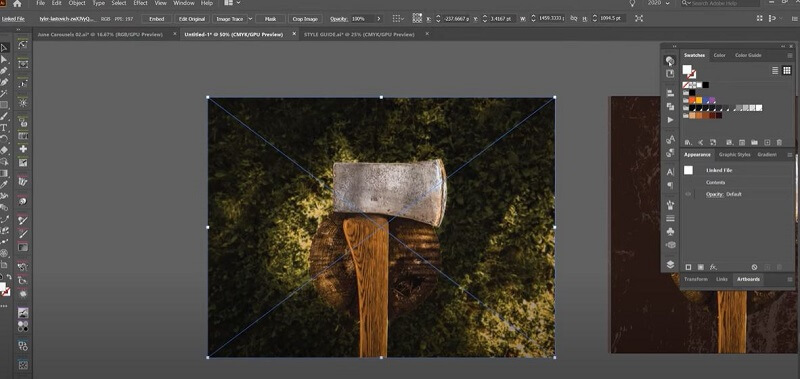
Шаг 2Сделайте маску. Нажмите кнопку Окно кнопка для перехода к Прозрачность панель. Затем вы увидите коробку на холсте. Щелкните левой кнопкой мыши по изображению и нажмите Сделать маску. Это поможет вам сделать новую маску, чтобы перейти к следующему шагу.
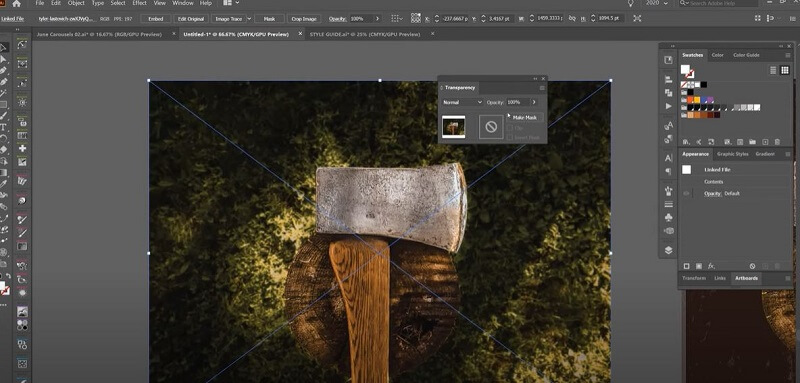
Шаг 3Измените форму. Зафиксируйте маску, а затем используйте Ручка инструмент, чтобы обвести нужную фигуру. Этот шаг требует терпения, особенно когда края формы не очень четкие.
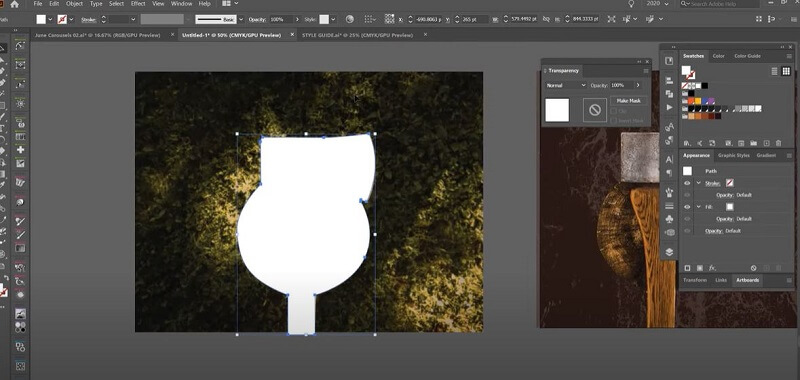
Шаг 4Разблокируйте фоновое изображение. Выберите оба и нажмите Сделать маску. Тогда вы сможете получить форму без фона. В данном случае мы успешно использовали Adobe Illustrator, чтобы сделать фон прозрачным.
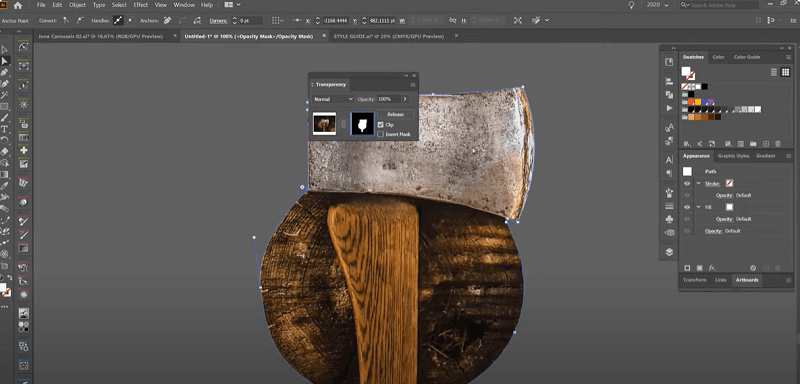
Шаг 5Нажмите Файл чтобы экспортировать новое изображение.
Из вышесказанного мы видим, что всего за пять шагов в Adobe Illustrator вы получите изображение без фона. Это программное обеспечение может значительно повысить эффективность вашей работы. Однако, несмотря на множество преимуществ, есть и определенные недостатки, которые следует учитывать.
Adobe Illustrator требует сложного обучения. Если вы знакомы с векторной графикой, вы обнаружите, что это программное обеспечение просто в использовании. Но если вы новичок, вам, возможно, придется потратить много времени на изучение всех функций, прежде чем вы почувствуете себя комфортно, используя этот метод.
Adobe Illustrator — довольно большая программа, занимающая много места на вашем компьютере.
Adobe Illustrator — платное программное обеспечение. Это стоит 20,99$ в месяц для индивидуальных пользователей и 35,99$ в месяц для команд. Если вам нужно знать только, как создать прозрачный фон в Illustrator, соотношение цены и качества окажется низким.
Основываясь на этих знаниях, мы думаем, что, возможно, иногда мы сможем использовать более удобный инструмент для стирания фона изображения. Итак, в следующей части мы порекомендуем альтернативный бесплатный онлайн-инструмент, который может сделать фон изображения прозрачным.
Часть 3. Альтернативный онлайн-инструмент: AVAide Background Eraser
Удаление фона AVAide — это онлайн-инструмент, который позволяет бесплатно удалить фон из ваших изображений (JPG, JPEG, PNG, GIF и т. д.). Он применяет технологию искусственного интеллекта, чтобы стереть фон и немедленно сделать его прозрачным. Кроме того, вы можете изменить фон на новый цвет или стиль. По сравнению с Adobe Illustrator, AVAide Background Eraser более удобен для пользователя. Это не требует опыта или обучения, а изменение можно выполнить одним щелчком мыши. Кроме того, его можно использовать бесплатно в любом браузере. Давайте посмотрим, как это работает.
Шаг 1Нажмите Выберите фотографию чтобы загрузить свое изображение. Затем инструмент выполнит обработку автоматически.
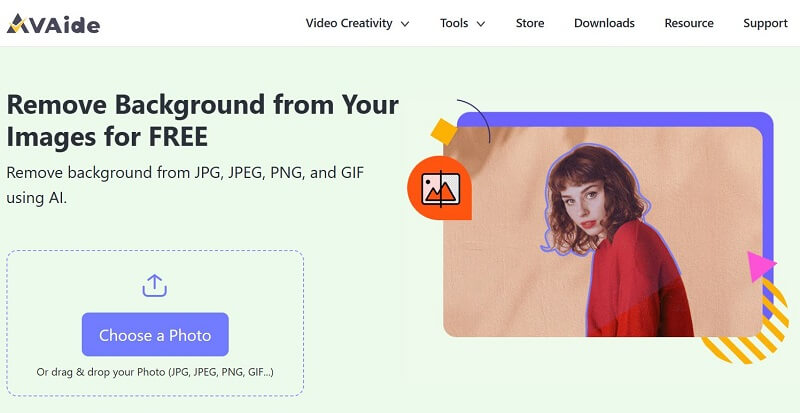
Шаг 2Вы можете использовать кисть, чтобы уточнить края. После этого нажмите Скачать чтобы экспортировать новое изображение.
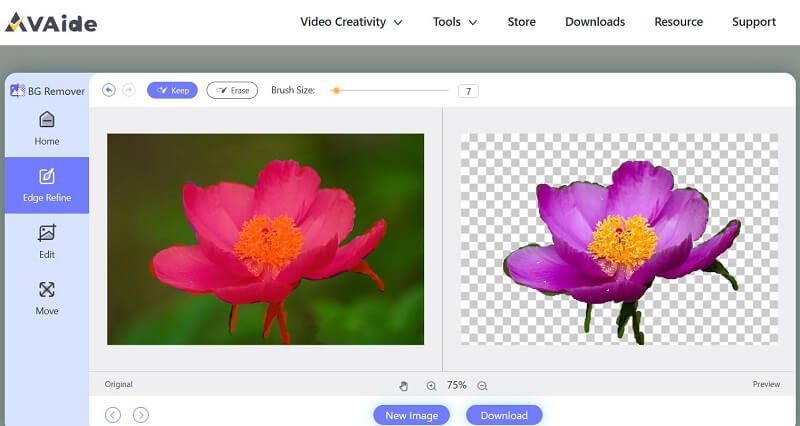
Часть 4. Часто задаваемые вопросы о том, как сделать фон прозрачным в Adobe Illustrator
В чем разница между Adobe Illustrator и Adobe Photoshop?
Adobe Illustrator — это программа для векторной графики, а Adobe Photoshop — программа для растровой графики. Это самое существенное различие между ними. Векторные файлы используют математические уравнения, линии и кривые с фиксированными точками на сетке для создания изображения. Растровые файлы — это изображения, построенные из пикселей.
Где я могу найти учебные пособия по Adobe Illustrator?
Поскольку Adobe Illustrator требует сложного обучения, для новичков важен правильный курс обучения. Вы можете найти учебные пособия в этом программном обеспечении. Если это не соответствует вашим требованиям, вы можете попробовать выполнить поиск по ключевому слову на YouTube, где многие тренеры загружают свои бесплатные курсы.
Какие форматы изображений допускают прозрачный фон?
У нас есть несколько форматов изображений, поддерживающих прозрачность. Четырьмя наиболее распространенными из них являются GIF (формат графического обмена), PNG (переносимая сетевая графика), TIFF (формат файла изображения с тегами) и BMP (растровое изображение). Наиболее часто используются первые два.
Какой самый дешевый способ получить Adobe Illustrator?
Если вы студент, вы можете попробовать Adobe Illustrator с 7-дневной бесплатной пробной версией. В течение 7 дней вы сможете опробовать не только Illustrator, но и более 20 других приложений, включая Photoshop и Photoshop Lightroom. Стоимость студенческой подписки после бесплатного пробного периода составляет 19$ в месяц.
Как сделать фон изображения прозрачным в Adobe Illustrator всегда было большим испытанием для многих новичков. Но мы здесь, чтобы упростить вам этот процесс, и я верю, что, прочитав эту статью, вы сможете овладеть этим навыком. Научиться использовать Adobe Illustrator непросто. Хотя он предлагает так много мощных возможностей, он не всегда может быть идеальным выбором для каждой задачи. Иногда вам будет лучше выбрать более подходящий инструмент в соответствии с вашими реальными потребностями.
Решения для редактирования фотографий

Использует искусственный интеллект и технологию автоматического удаления фона для захвата сложных фонов из JPG, JPEG, PNG и GIF.
ПОПРОБУЙ



